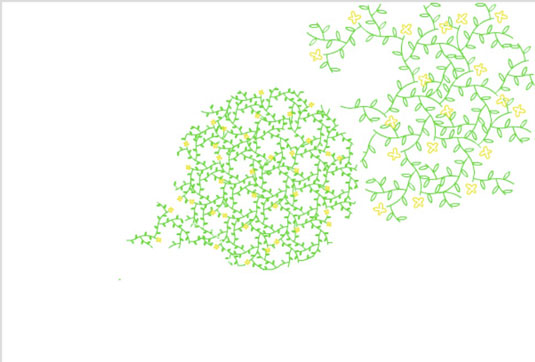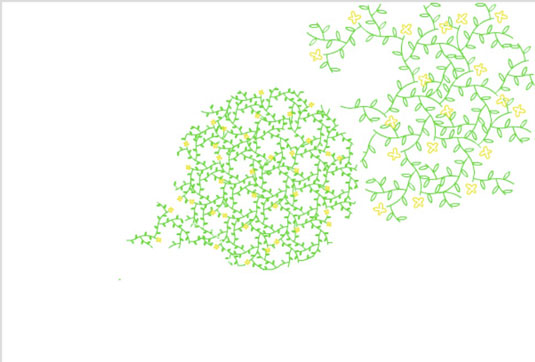Το εργαλείο Deco στο Adobe Flash Creative Suite 5 διαθέτει 13 χαρακτηριστικές λειτουργίες που μπορείτε να χρησιμοποιήσετε για να δημιουργήσετε ενδιαφέρουσες υφές, μοτίβα και συμμετρικά σχέδια από σύμβολα στη βιβλιοθήκη Flash CS5 ή από προκαθορισμένα μοτίβα.
Στα παρακάτω βήματα, σας δείχνουμε πώς να πειραματιστείτε με τις λειτουργίες σχεδίασης του εργαλείου Deco χρησιμοποιώντας σύμβολα από τη βιβλιοθήκη σας. Αρχικά, σας δείχνουμε πώς να χρησιμοποιήσετε το Vine Fill:
Ανοίξτε ή δημιουργήστε ένα νέο έγγραφο Flash και προσθέστε τουλάχιστον δύο γραφικά σύμβολα στη βιβλιοθήκη σας χρησιμοποιώντας τις μεθόδους που περιγράφονται παραπάνω σε αυτό το κεφάλαιο.
Επιλέξτε το εργαλείο Deco από τον πίνακα Εργαλεία.
Ο επιθεωρητής ιδιοτήτων αλλάζει για να αντικατοπτρίζει το τρέχον εφέ σχεδίασης, ρυθμισμένο σε Vine Fill.
Η λειτουργία Vine Fill δημιουργεί ένα μοτίβο τύπου αμπέλου ανάμεσα σε δύο σύμβολα, χρησιμοποιώντας ένα ως φύλλο (που διακοσμεί το μονοπάτι της αμπέλου) και ένα ως λουλούδι (που εμφανίζεται στο τέλος κάθε αμπέλου).
Στην ενότητα Φύλλο του εργαλείου επιθεώρησης ιδιοτήτων, κάντε κλικ στο κουμπί Επεξεργασία για να επιλέξετε ένα σύμβολο από τη βιβλιοθήκη σας που θα χρησιμεύσει ως φύλλο.
Από το παράθυρο διαλόγου που εμφανίζεται, επιλέξτε ένα σύμβολο από τη βιβλιοθήκη σας και κάντε κλικ στο OK για να ορίσετε αυτό το σύμβολο.
Στην ενότητα Λουλούδι του Επιθεωρητή Ιδιοτήτων, κάντε κλικ στο κουμπί Επεξεργασία για να επιλέξετε ένα σύμβολο από τη βιβλιοθήκη σας που θα χρησιμεύσει ως λουλούδι.
Από το παράθυρο διαλόγου που εμφανίζεται, επιλέξτε ένα σύμβολο από τη βιβλιοθήκη σας και κάντε κλικ στο OK για να ορίσετε αυτό το σύμβολο.
Στην ενότητα Advanced Options του Property inspector, κάντε κλικ στο δείγμα χρωμάτων και επιλέξτε το vine color που θα διασυνδέσει τα δύο σύμβολα που επιλέξατε κατά τη δημιουργία του μοτίβου.
Κάντε κλικ στο κουμπί Νέο επίπεδο κάτω από τη γραμμή χρόνου για να δημιουργήσετε ένα νέο, κενό επίπεδο για ζωγραφική.
Κάντε κλικ στη σκηνή και το εργαλείο Deco αρχίζει να σχεδιάζει ένα νέο μοτίβο αμπέλου χρησιμοποιώντας τα σύμβολα που έχετε επιλέξει.
Το εργαλείο Deco σχεδιάζει ένα αμπέλι και κλείνει το αμπέλι με το σύμβολο του λουλουδιού που επιλέξατε. Συνεχίστε να κάνετε κλικ και αφήστε το για να σχεδιάσετε νέα κλήματα.
Για να δοκιμάσετε το εφέ σχεδίασης Grid Fill, ακολουθήστε αυτά τα βήματα:
Κάντε κλικ στο κουμπί New Layer κάτω από τη γραμμή χρόνου για να δημιουργήσετε ένα νέο, κενό επίπεδο που θα χρησιμοποιηθεί με το Grid Fill.
Εάν το εργαλείο Deco δεν είναι ενεργό, επιλέξτε Deco tool από τον πίνακα Tools.
Αλλάξτε το εφέ σχεδίασης από Vine Fill σε Grid Fill χρησιμοποιώντας την αναπτυσσόμενη λίστα στο επάνω μέρος του Property inspector.
Το Grid Fill δημιουργεί ένα ομοιόμορφο μοτίβο σε στυλ πλέγματος σε μια επιλεγμένη περιοχή. Μπορείτε να χρησιμοποιήσετε το Grid Fill για να γεμίσετε είτε ένα συγκεκριμένο σχήμα στη σκηνή είτε ολόκληρο το ίδιο το στάδιο.
Κάντε κλικ στο κουμπί Επεξεργασία πλακιδίου 1 για να επιλέξετε ένα σύμβολο πλήρωσης.
Όταν εμφανιστεί το πλαίσιο διαλόγου Επιλογή συμβόλου, επιλέξτε ένα σύμβολο από τη βιβλιοθήκη σας για χρήση ως μοτίβο και κάντε κλικ στο OK.
Στο εργαλείο επιθεώρησης ιδιοτήτων, κάντε κλικ και σύρετε πάνω από τις τιμές Οριζόντια απόσταση και Κάθετη απόσταση για να καθορίσετε μια απόσταση σε εικονοστοιχεία μεταξύ κάθε γραμμής και στήλης.
(Προαιρετικό) Χρησιμοποιήστε το ρυθμιστικό κλίμακας μοτίβων για να μειώσετε ή να αυξήσετε το μέγεθος του συμβόλου που χρησιμοποιείται για τη δημιουργία του μοτίβου.
Κάντε κλικ στη σκηνή με το εργαλείο Deco και η σκηνή γεμίζει με ένα μοτίβο πλέγματος χρησιμοποιώντας το σύμβολο και τις ρυθμίσεις που επιλέξατε.